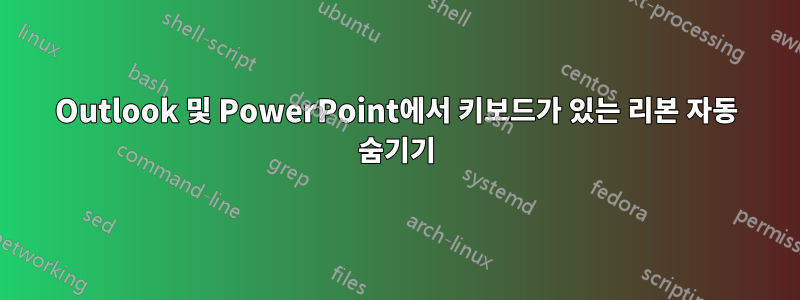
Word 및 Excel에서 리본 자동 숨기기에 이 매크로를 사용하고 있습니다.
Sub HideTheRibbon()
CommandBars.ExecuteMso "HideRibbon"
End Sub
Outlook 및 PowerPoint의 키(단축키)에 이 조각을 어떻게 할당할 수 있나요?
답변1
설명된 방법을 시도해 볼 수 있습니다.여기. 키보드 키를 매크로에 직접 할당하지는 않지만 리본에 삽입된 버튼을 사용하고 Alt해결 방법으로 버튼을 누르기 위해 누르면 표시되는 키보드 키를 사용합니다.
- 파일 > 옵션 > 리본 사용자 정의로 이동합니다.
- 매크로에서 명령을 선택하고 이 사용자 정의 버튼을 새 탭에 추가하세요. 설정을 저장합니다.
- Outlook에서 Alt 키를 누르면 키보드 단축키가 표시되고 이를 따라 새 탭과 새 단추가 표시됩니다.
와 다른 키 의 조합이 Alt키보드 단축키가 됩니다. 동일한 방법이 PowerPoint에도 적용될 수 있습니다.
답변2
CTRL-SHIFT-F1이제 메뉴 및 리본 자동 숨기기(예: "전체 화면"/"zen" 모드)를 전환하기 위해 Windows에서 실행되는 데스크톱 Outlook에 대해 작동하는 키보드 단축키입니다.
(이것은 Win10에서 작동합니다. [버전 10.0.19042.1826]&Microsoft 365 MSO용 Microsoft® Outlook®(버전 2205 빌드 16.0.15225.20394) 64비트)
어느 곳에서도 이에 대한 설명을 찾을 수 없었습니다. 리본을 전환(표시/숨기기)하는 Ctrl+F1 바로 가기는 여기에 설명되어 있습니다.https://support.microsoft.com/en-us/office/show-or-hide-the-ribbon-in-office-d946b26e-0c8c-402d-a0f7-c6efa296b527


